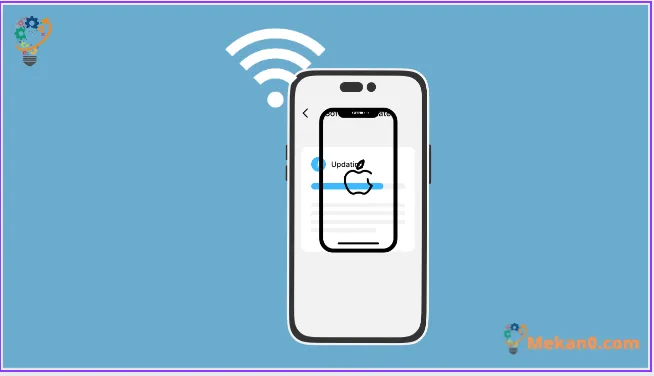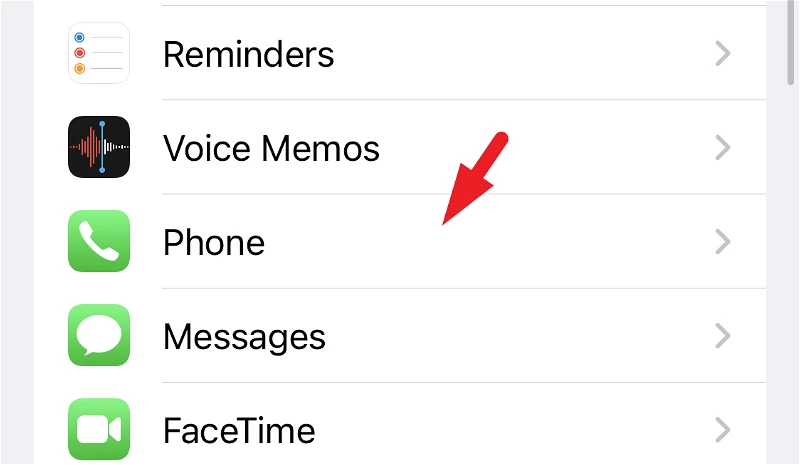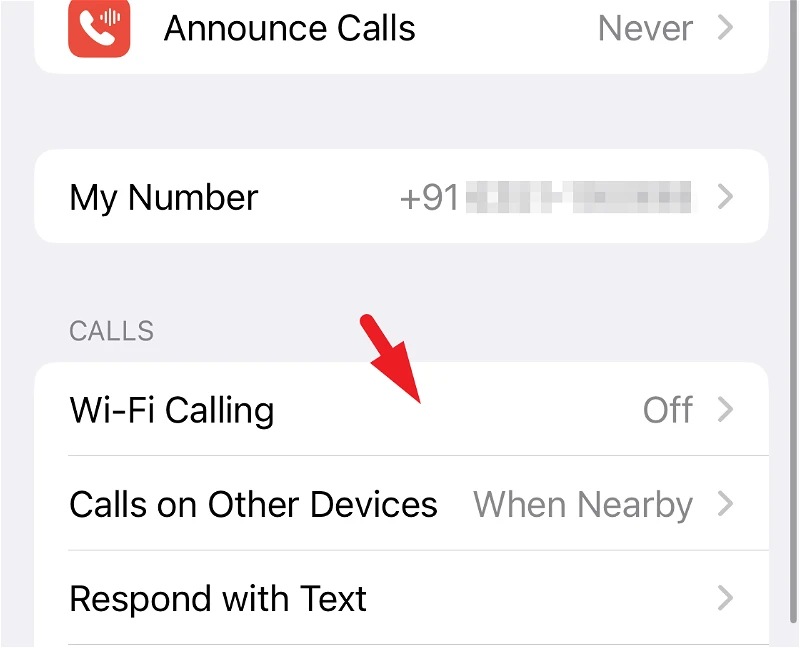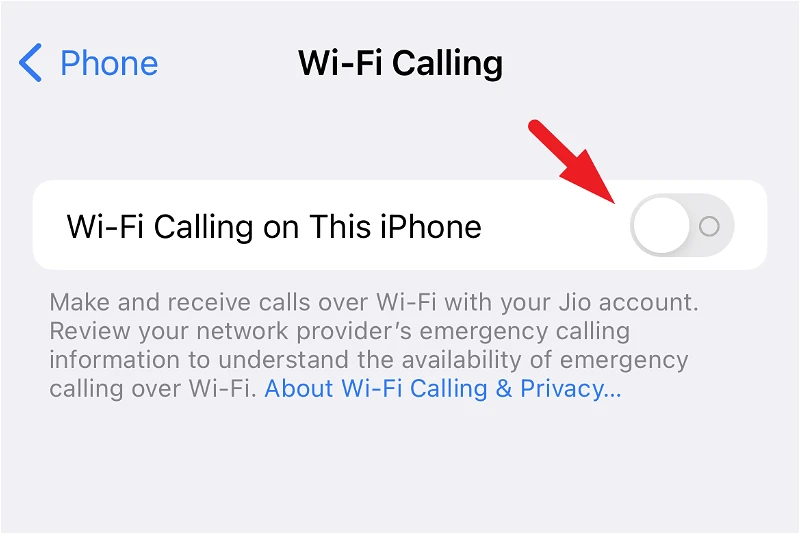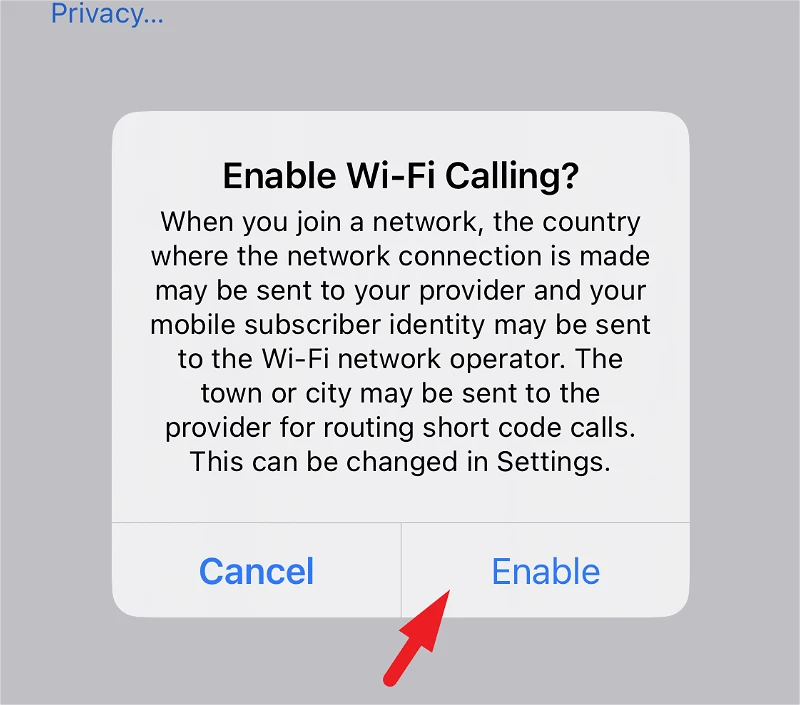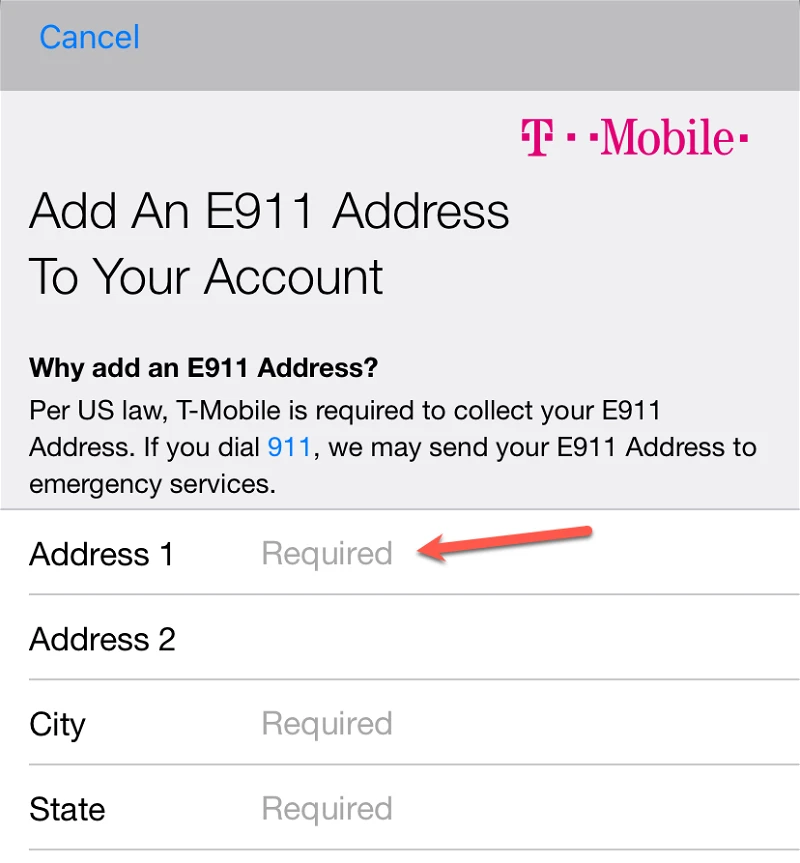電話を切ることはイライラするだけでなく、双方にとって信じられないほど不快です. 幸いなことに、デッド セル エリアに対処する必要はありません。
この問題に対処するには、iPhone で Wi-Fi 通話を有効にします。 名前が示すように、この機能を使用すると、セルラー接続が不十分な場合に Wi-Fi 経由で電話をかけたり受けたりできます。 Apple は少し前に iPhone に Wi-Fi 通話サポートを追加しましたが、この機能は iPhone 14 ラインナップのすべてのモデルでも利用できます。
ただし、デバイスで機能を有効にする前に、十分な情報に基づいて決定できるように、機能について理解を深めましょう。
Wi-Fi 通話はどのように機能し、なぜ有効にする必要があるのですか?
名前が示すように、Wi-Fi 通話は、セルラー接続ではなく、Wi-Fi ルーターへの接続を使用して、データを転送し、iPhone で電話をかけたり受けたりします。
これにより、通話品質が向上し、デッド セル エリアがある場合でも通話が途切れる可能性がなくなります。 ただし、この機能を使用するには Wi-Fi 接続が必要であることに注意してください。
それに加えて、Wi-Fi 接続に出入りすることもでき、デバイスは自動的にセルラーに、またはその逆に自動的に切り替わります。 指を離す必要さえありません。 切り替えプロセスは自動的に行われます。
理解を深めるために、WhatsApp、Skype、Zoom などのサードパーティ アプリはすべて Wi-Fi 通話の例です。
iPhone で Wi-Fi 通話を有効にする主な利点は、デバイスにも受信側にもサードパーティのアプリをインストールする必要がないことです。 通常のダイヤル パッドを使用して、電話番号を使用して電話をかけることができます。
組み込みの WiFi 通話を使用するもう XNUMX つの利点は、サードパーティのアプリとは異なり、受信者には通常の発信者 ID が表示されることです。 ただし、通話のルーティングを改善するために、キャリアの ID と場所がインターネット プロバイダーと共有される場合があることに注意してください。 W-Fi に参加する国も、キャリアと共有される場合があります。
通知: Wi-Fi 通話は、通信事業者が対応している場合にのみ使用できます。 公式メニューはこちらから Apple サポートされている携帯通信会社と、その携帯通信会社が提供する機能。 キャリアの機能の XNUMX つとして Wi-Fi 通話がリストされている場合は、設定アプリから有効にすることができます。
さらに、すべての Wi-Fi ネットワークが Wi-Fi 通話をサポートしているわけではありません。
iPhoneでWi-Fi通話がどのように機能するかがわかったので、次のセクションに進んで有効にします.
iPhone で Wi-Fi 通話を有効にする
iPhoneの設定アプリからWi-Fi経由で簡単に接続できます。 ホーム画面またはデバイスのアプリ ライブラリから設定アプリに移動します。
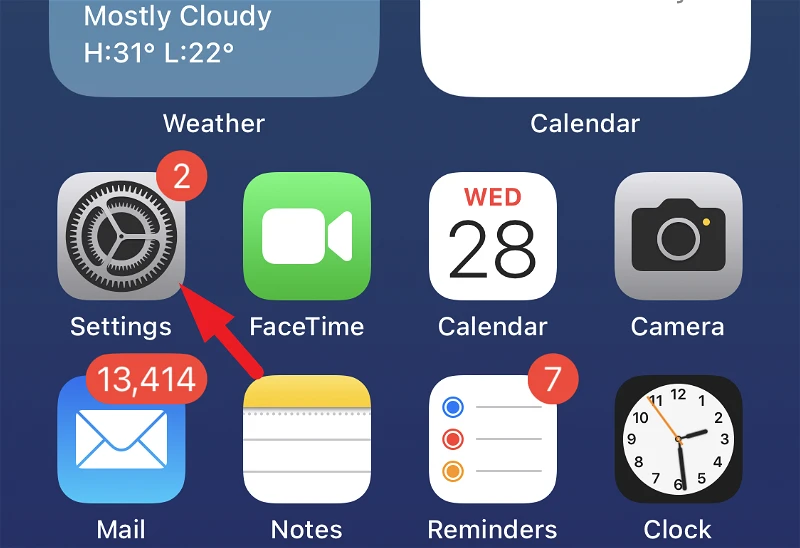
次に、リストから「電話」オプションを見つけてタップして続行します。
次に、「Wi-Fi通話」オプションをタップします。 このオプションが表示されない場合、ご利用の通信事業者は Wi-Fi 通話をサポートしていません。
次に、「このiPhoneでWi-Fiに接続する」オプションのトグルボタンをタップして、「オン」の位置にします。 これにより、画面にアラートが表示されます。
「有効にする」ボタンをクリックして続行します。
一部の地域では、米国の 911 への通報など、緊急サービスのために住所を入力または確認する必要があります。
緊急サービスは、利用可能な場合は携帯電話サービスを使用しますが、Wi-Fi 通話がオンになっていて利用できない場合は後者を使用します。 携帯通信会社が緊急サービスと住所を共有する場合もあります。 Apple は、デバイスで位置情報サービスが有効になっているかどうかに関係なく、デバイスの位置を緊急サービスと共有することもあります。
以上で、iPhone 14 で Wi-Fi 通話が利用できるようになりました。デバイスが Wi-Fi 接続を使用している場合、ステータス バーのキャリア名の後に LTE ではなく「Wi-Fi」と表示されます。
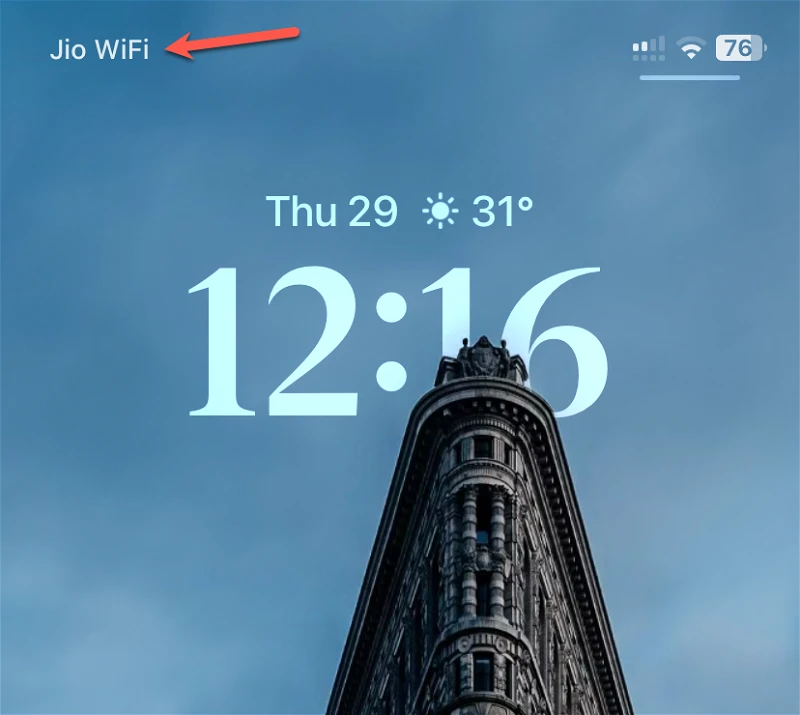
自宅、職場、または移動する可能性のある遠隔地にデッド セル ゾーンがある場合、Wi-Fi 通話を有効にすると、それらのエリアを通過するたびに通話が途切れるのを防ぐことができます。